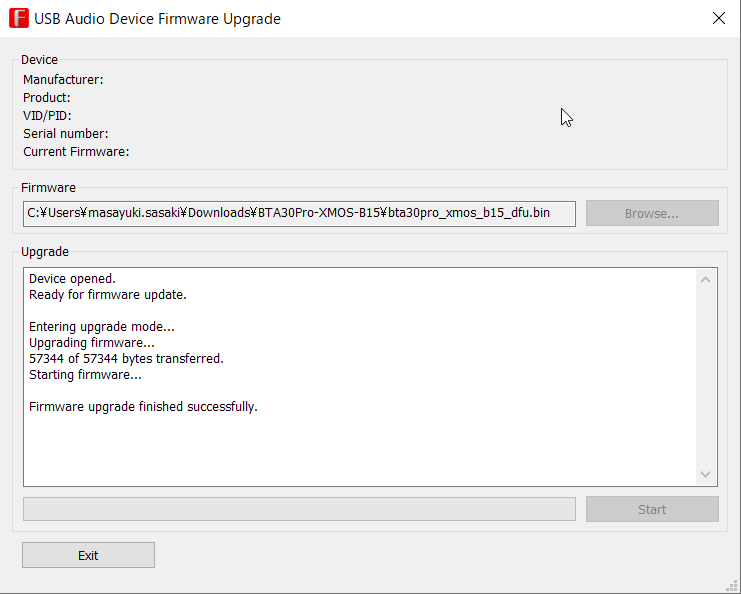BTA30 Proのファームウェア更新方法
はじめに
- BTA30 ProをコンピューターにUSBケーブルで接続して専用のプログラムを用いることでアップグレードを行います。誤作動を避けるために、作業前にコンピューターからキーボードとマウスを除くBTA30 Pro以外のUSBデバイスをすべて物理的にケーブルを抜くようにしてください。
- 特にBluetoothドングルはコンピューターから必ず外すようにしてください。アップグレードツールと競合する可能性があります。Bluetoothマウスを使用している場合は留意してください。
- 記載の指示に従わない手順で作業をおこなったり、作業途中でUSBケーブルを抜いたり、他のUSBデバイスを作業中に抜き差しすると、BTA30 Proが故障する可能性があります。手順に従い作業を行ってください。
- メーカーの方針により、現在はWindowsプラットフォーム用のアップグレードツールのみが提供されます。
作業手順
1.アップグレードツールをダウンロードし、ZIPファイルを解凍します
右クリックメニューから「すべて展開」を選ぶなどして解凍を行ってください。
以下の3つのファイル並びにフォルダが生成されることを確認してください。
※”「ダブルクリック」して以下の3つのファイルが見えたとき”はZIPファイルが解凍されていません。必ず右クリックメニューから展開を行ってください。
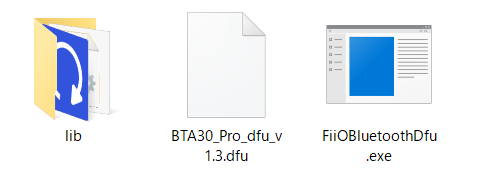
2.BTA30 ProをDFUモードへ移行します
DFUモードというのはファームウェアを更新するための特殊なモードのことです。ファームウェアをアップグレードするためには、BTA30 ProをDFUモードへ移行しなければなりません。
1.BTA30 ProをUSBケーブルでコンピューターと接続します。
2.MODEスイッチを「RX」に切り替え、ON/OFFボタンを押して電源を入れます。
3.LL/HDボタンを3秒間長押しし、ペアリングモードに移行します。このときペアボタンのインジケーターが青と赤で交互に点滅することを確認してください。
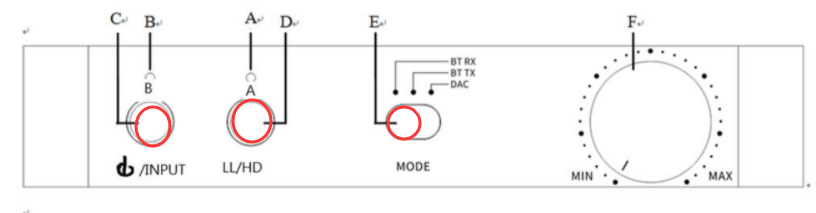
4.全てのインジケーターライトが消えるまで、電源/INPUTボタンとLL/HDボタンの両方を5秒間押し続けます。インジケーターライトが消えるとBTA30はDFUモードへ移行しています。
3.アップグレードの実行
解凍したツールに含まれる「FiiOBluetoothDfu.exe」を起動します。「Start upgrading」ボタンをクリックします。
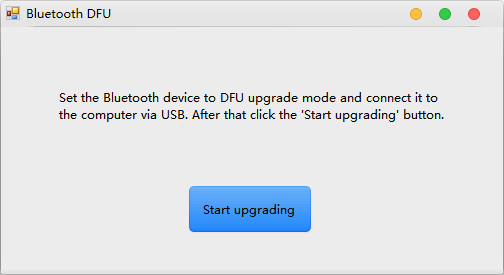
自動で作業が進みます。「完了」というボタンが押せる状態になっていれば作業は完了しています。「完了」を押しツールを終了させ、BTA30 Proをコンピューターから抜いて電源を切ります。そして次にBTA30 Proに電源を入れると更新されたファームウェアで動作が開始されます。
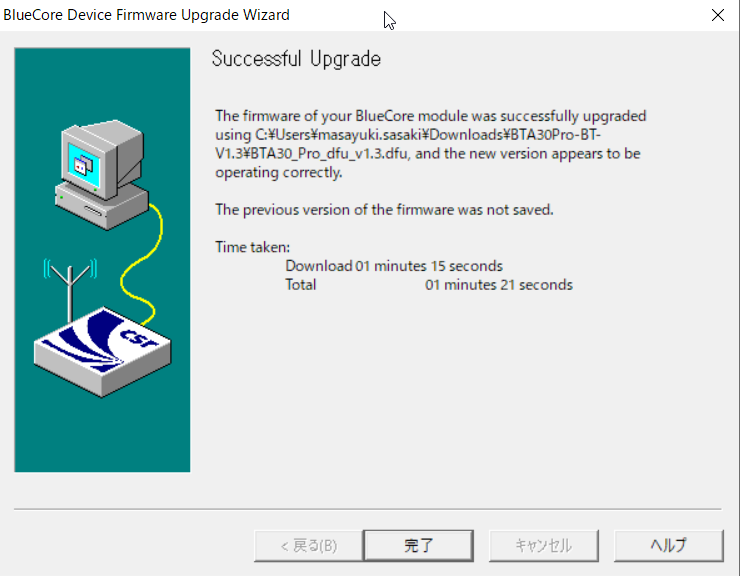
アップグレードされたかどうかの確認方法
RXモードでスマートフォンとペアリングし、FiiO Controlアプリを使用してステータスタブからバージョンナンバーを見ることで確認できます。※画像の例ではv1.3
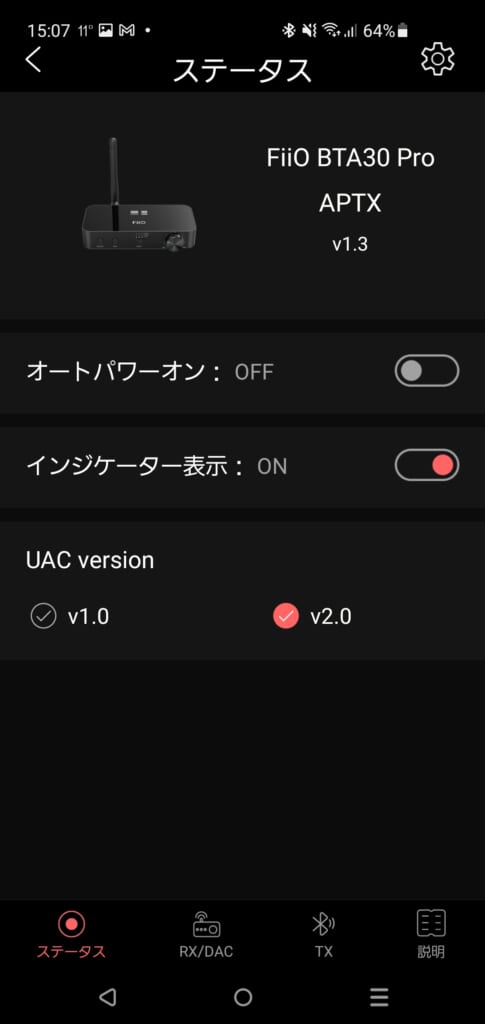
XMOSファームウェアアップデートの方法
※PS5との接続の問題がない場合は、XMOSファームウェアをアップデートする必要はありません。
XMOSファームウェアアップデートの前に
- FiiO汎用USB DACドライバ(v5.58.0)がインストールされていることを確認してください。
- FiiO Controlアプリで、BTA30 ProのUSBモード(UAC version)をv2.0に切り替えていることを確認してください。
注意:アップグレードが完了する前に、いかなる操作も行わないでください。
1.XMOSファームウェアをダウンロードします。
2. ファイルを解凍し、FiiODfu.exeをダブルクリックします。
右クリックメニューから「すべて展開」を選ぶなどして解凍を行ってください。
以下の3つのファイル並びにフォルダが生成されることを確認してください。
※”「ダブルクリック」して以下の3つのファイルが見えたとき”はZIPファイルが解凍されていません。必ず右クリックメニューから展開を行ってください。
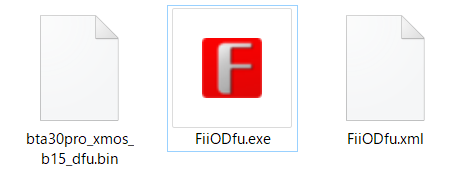
3. BTA30 Proの電源を入れて、スイッチをDACモードにし、入力をUSB入力に切り換えて、USBポートを介してBTA30 Proとコンピューターを接続します。
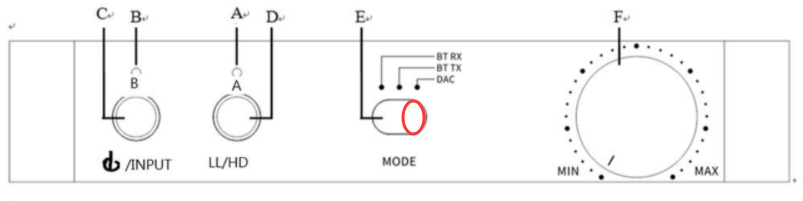
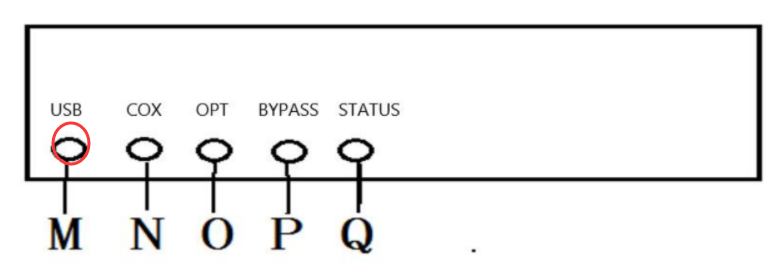
4.[Browse]をクリックして、XMOSのアップグレードファイル(bta30pro_xmos_xxx_dfu.bin)を選びます。
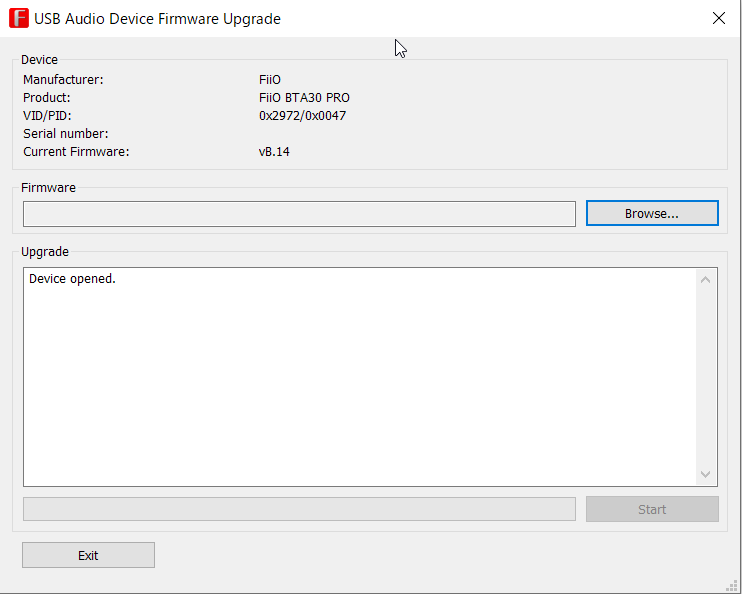
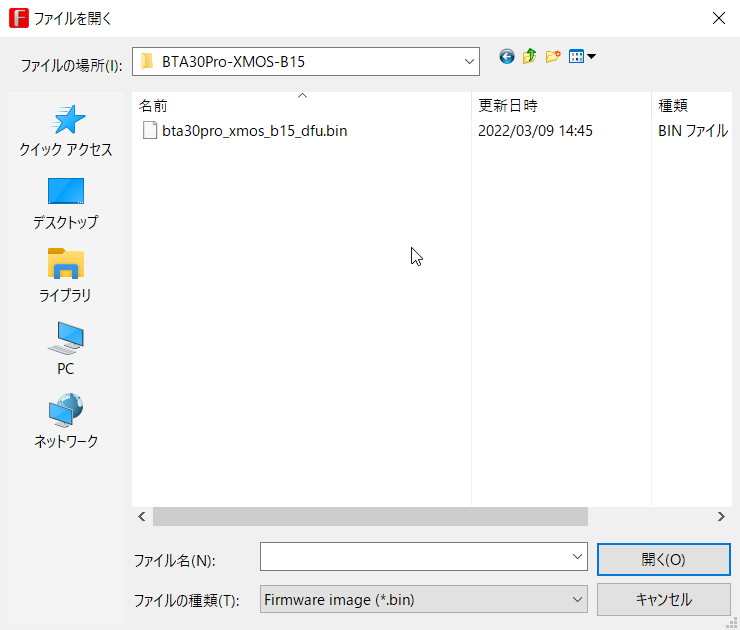
5.[Start]をクリックしてアップグレードを始めます。
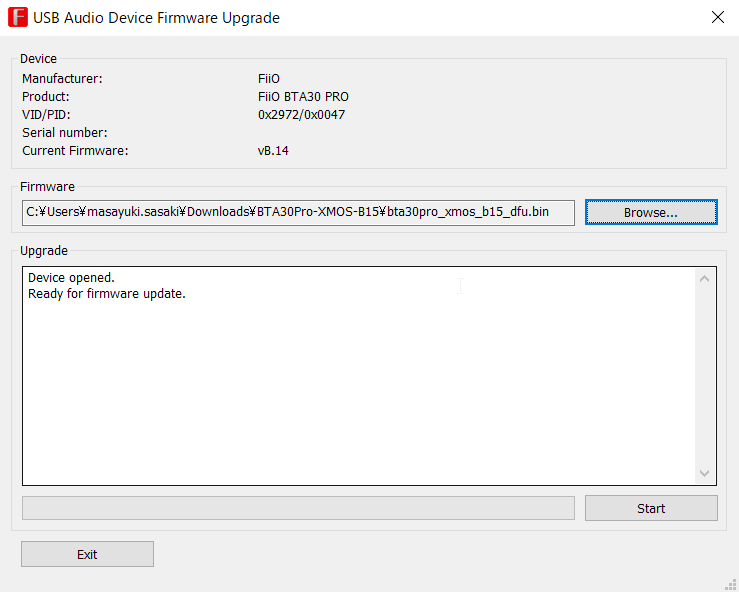
6.プログレスバーが最後まで進行し、”Firmware upgrade finished successfully.”と表示されたら[Exit]をクリックして終了します。